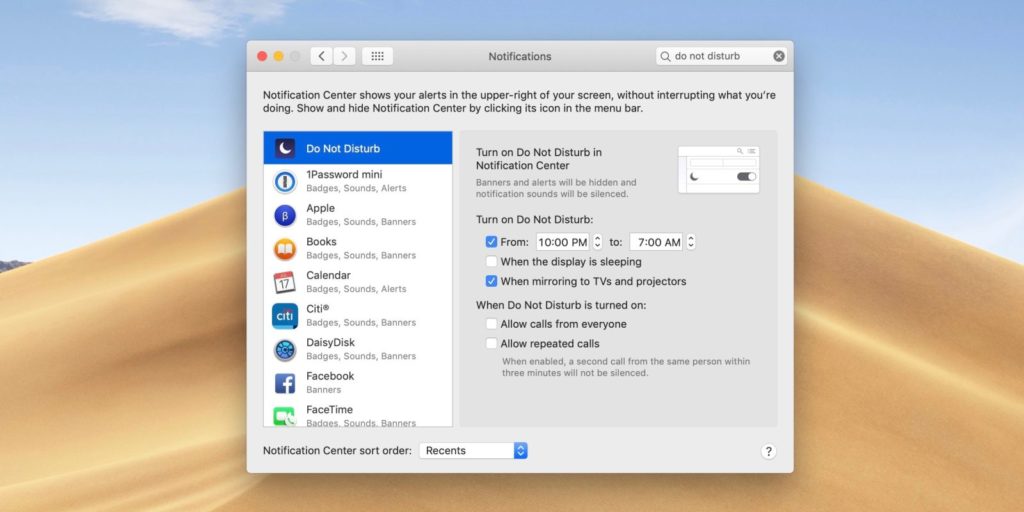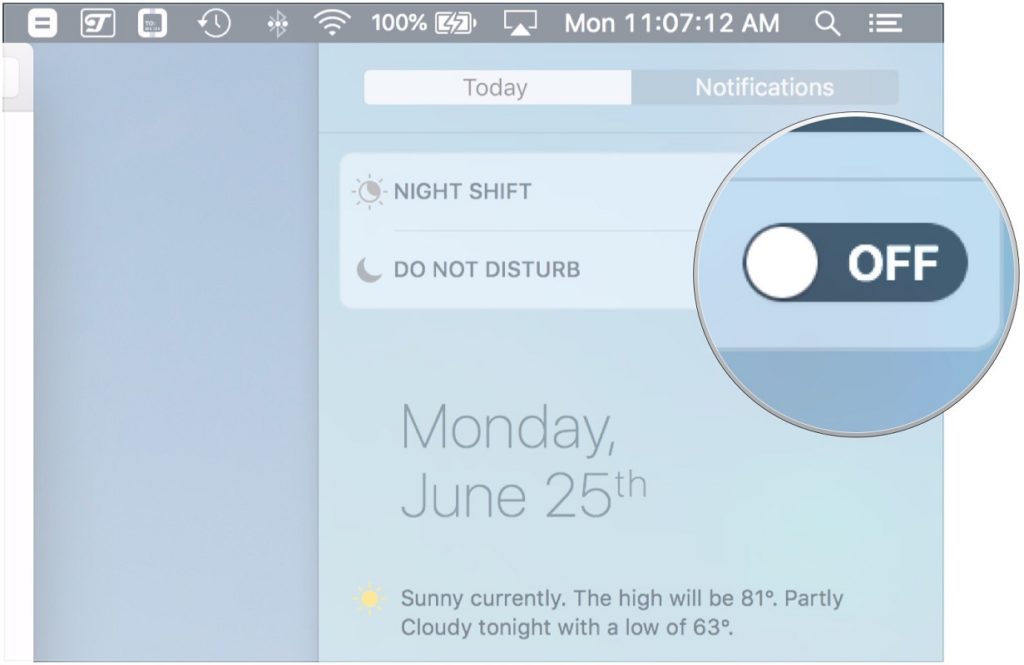Comment activer Ne pas déranger sur Mac?
La fonctionnalité Ne pas déranger sur iPhone et iPad est l’un des favoris de ces utilisateurs qui, pour diverses raisons, recherchent des périodes de la journée où absolument rien ne les distrait. Bien entendu, l’activer évite les interruptions causées par les appels, les alertes et les notifications reçues sur l’appareil. Eh bien, beaucoup ne le savent pas, mais nous avons exactement la même possibilité également dans les ordinateurs du Californien. Continuez à lire pour découvrir comment Activer la ne pas déranger la fonction dans Mac.
En gros, il faut garder à l’esprit que cet outil est disponible à partir de la mise à jour du système d’exploitation de ces ordinateurs vers MacOS Big Sur. Par conséquent, si le vôtre répond à ces exigences, vous aurez la possibilité d’en profiter pour vous concentrer sur vos obligations, et non de tergiverser.
Ne pas déranger sur Mac
Comme nous l’avons dit, si vous avez vraiment besoin de vous concentrer sur votre prochain projet et que vous ne voulez pas que quoi que ce soit ou que quiconque retienne votre attention, ou si vous en avez assez d’entendre les notifications lorsqu’elles arrivent sur votre Mac, Ne pas déranger est fait pour vous. En fait, c’est un excellent moyen de clôturer tous les autres événements, pendant la journée de travail ou la nuit.
Nous ne pouvons pas non plus perdre de vue le fait que sur un MacBook, vous pouvez obtenir un silence total simplement en fermant l’écran; alors que sur un Mac de bureau, vous devez vous éloigner de l’appareil pour ne pas être au courant des notifications. Par conséquent, cette astuce fonctionne plus que tout si vous êtes devant votre Mac.
De plus, la personnalisation de cette fonctionnalité est un autre de ses points forts, puisque vous pouvez activer Ne pas déranger à la fois manuellement et automatiquement. Lorsque vous le faites, les notifications ne s’afficheront ni n’émettront de son à l’arrivée, mais seront collectées dans le centre de notification, où vous pourrez les voir plus tard.
Activez temporairement Ne pas déranger sur Mac
Vous pouvez également activer «Ne pas déranger» en maintenant la touche Option enfoncée tout en cliquant sur la date et l’heure dans la barre de menu, ou en appuyant sur la touche «Ne pas déranger», si disponible.
Désactivez temporairement Ne pas déranger sur Mac
- Dans la barre de menu Mac, cliquez sur l’icône “Ne pas déranger”.
- Cliquez sur la durée active, puis cliquez n’importe où sur le bureau. L’icône «Ne pas déranger» disparaît de la barre de menus.
Vous pouvez également désactiver “Ne pas déranger” en maintenant la touche Option enfoncée tout en cliquant sur la date et l’heure dans la barre de menu, ou en appuyant sur, si disponible.
Programmer Ne pas déranger sur Mac
Si vous souhaitez recevoir des notifications d’appels même lorsque le mode “Ne pas déranger” est activé, cochez les cases d’appel. Cela garantira que vous ne perdez pas les communications qui peuvent être importantes.
Si cet article vous a été utile, vous voudrez savoir comment faire taire rapidement les notifications ennuyeuses sur Mac.
Partage-le avec tes amis!